- Scoprire EaseUS
- Chi Siamo
- Recensioni & Premi
- Contatta EaseUS
- Rivenditore
- Affiliato
- Mio Conto
- Sconto Education
Sommario della pagina
Scopri L'autore
Aggiornato nel 11/11/2025
La dimensione del blocco è un'unità di archiviazione divisa sul disco rigido in piccole unità e, in genere, la dimensione del blocco sulla maggior parte dei PC è 4K, ma è possibile modificarla tra 512 byte e 64KB. Nella maggior parte dei casi, è meglio utilizzare le impostazioni predefinite; tuttavia, in alcuni casi, diventa necessario modificare la dimensione del blocco.
Se stai cercando una soluzione per farlo. Sei nel posto giusto EaseUS fornisce quattro soluzioni efficienti per te. Continua a leggere per sapere quando e come modificare la dimensione del blocco da 4K a 64K!
Come modificare la dimensione del blocco da 4K a 64K - 4 modi efficienti
Puoi modificare la dimensione del blocco del tuo disco rigido da 4K a 64K in quattro metodi. Di seguito discutiamo le opzioni, ma prima di verificarle, controlla la tabella seguente per vedere le opzioni disponibili e capire quale è la migliore.
| Soluzioni | Efficienza | Difficoltà |
|---|---|---|
| 🏅 EaseUS Partition Master | 👍Alto: lo strumento migliore per modificare la dimensione del blocco e dispone di numerosi altri strumenti relativi al disco. | ⭐ |
| 🥈Gestione disco | Medio: strumento integrato di Windows che svolge il lavoro. | ⭐⭐ |
| 🥉 Esplora file | Medio: modo rapido per modificare la dimensione del blocco. | ⭐⭐ |
| 🥉CMD | Medio: ideale per chi ama il prompt dei comandi per modificare le impostazioni di Windows. | ⭐⭐⭐ |
Ovviamente, utilizzare uno strumento di terze parti, EaseUS Partition Master, è una buona scelta. Questo strumento può modificare la dimensione del cluster senza formattazione . Aumenta il tasso di successo del ridimensionamento ed è il modo più semplice per farlo. Naturalmente puoi anche scegliere altri programmi in base alle tue preferenze. Forniremo istruzioni passo passo per tutti i metodi.
Opzione 1: modifica la dimensione del blocco da 4K a 64K tramite EaseUS Partition Master
EaseUS Partition Master è uno sportello unico per tutte le tue esigenze relative al disco. La sua funzione Cambia dimensione cluster rende il ridimensionamento dei cluster del disco rigido semplice ed efficiente. E puoi anche creare, eliminare e unire le partizioni più facilmente.
Infatti, con pochi clic, puoi modificare la dimensione del blocco del tuo disco da 4K a 64K in pochi secondi senza alcuna perdita di dati.
Passaggio 1. Fare clic con il pulsante destro del mouse sulla partizione di cui è necessario modificare la dimensione del cluster, selezionare "Avanzate" e fare clic su "Cambia dimensione cluster".
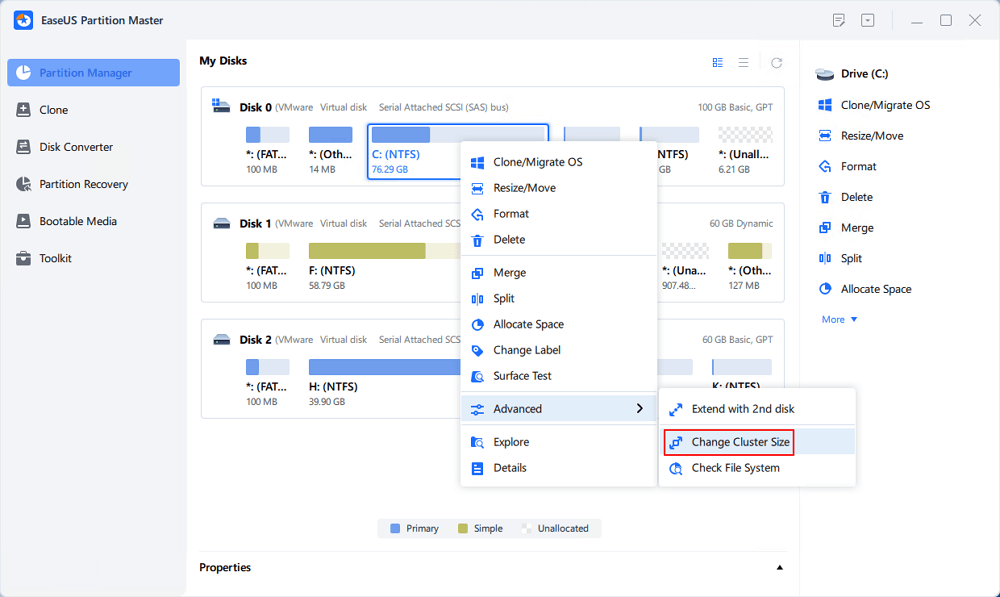
Passo 2. Fare clic sull'elenco delle dimensioni sotto la sezione Nuova dimensione e selezionare la dimensione del cluster desiderata che si desidera regolare per la partizione del disco, quindi fare clic su "OK".
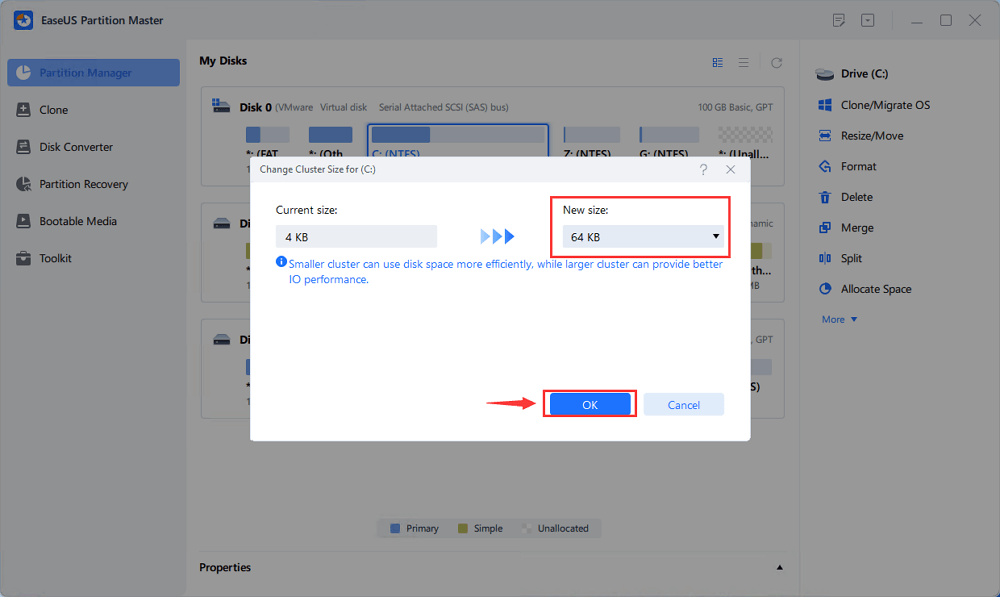
Passaggio 3. Fare clic su "Esegui 1 attività" e fare clic su "Applica" per confermare l'operazione.

Altre caratteristiche di EaseUS Partition Master:
Opzione 2. Modifica la dimensione del cluster da 4K a 64K con Gestione disco
Gestione disco è lo strumento di utilità del disco di Windows che può modificare i file system, creare partizioni, formattare unità e altro ancora. Utilizzando lo strumento di gestione del disco, puoi anche modificare la dimensione del blocco.
Ecco come:
Passo 1. Nel menu "Start", digita "Gestione disco".
Passo 2. Seleziona l'unità di cui desideri modificare la dimensione del cluster e fai clic con il pulsante destro del mouse su di essa.
Passaggio 3. Seleziona "Formato".
Passaggio 4. Fai clic sul menu a discesa "Assegna dimensione unità" e seleziona "64K".
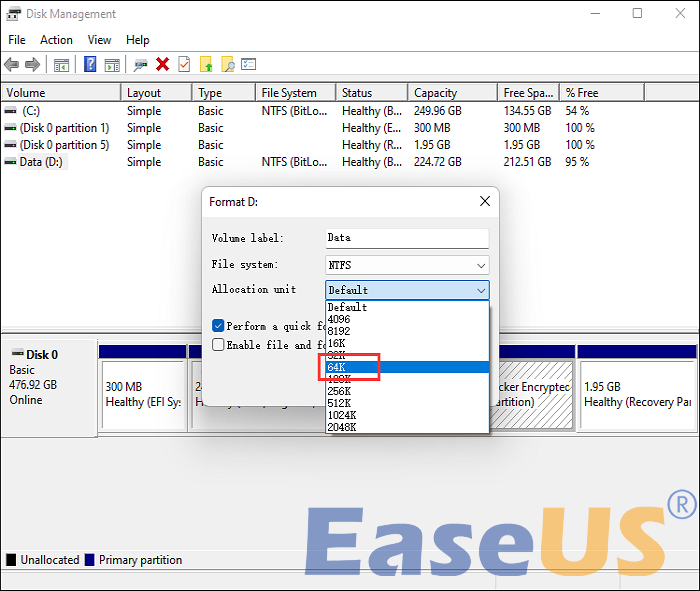
Passaggio 5. Inizia subito la formattazione dell'unità.
Gestione disco è uno strumento fornito da Windows dedicato alla gestione delle partizioni e dei formati del disco. Puoi anche usarlo per eseguire le seguenti attività:
Opzione 3: modifica la dimensione del cluster da 4K a 64K utilizzando Esplora file
Esplora file è uno dei gateway principali per accedere a diversi dischi locali e supporti di archiviazione collegati al PC. Puoi anche modificare la dimensione del cluster di uno dei tuoi dischi rigidi utilizzando Esplora file.
Ecco come:
Passaggio 1. Apri "Questo PC".
Passo 2. Seleziona il disco di cui desideri modificare la dimensione del cluster.
Passaggio 3. Fare clic con il pulsante destro del mouse sul disco e selezionare "Formatta".
Passaggio 4. Seleziona "64K" dal menu a discesa "Assegna dimensione unità".
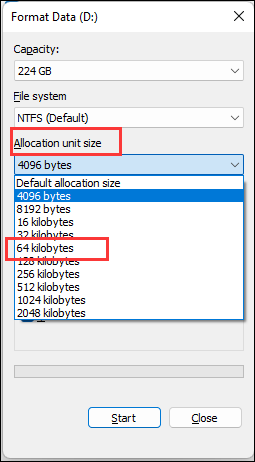
Passaggio 5. Fare clic su "Start" per formattare l'unità e modificare la dimensione del cluster.
Opzione 4. Modifica la dimensione del cluster da 4K a 64K tramite CMD
Il prompt dei comandi è l'interprete della riga di comando di Windows in grado di eseguire vari comandi e attività di risoluzione dei problemi.
Ecco come utilizzare il prompt dei comandi per modificare la dimensione del cluster:
Passaggio 1. Per aprire un prompt dei comandi, fare clic su "Start" e immettere "prompt dei comandi".
Passaggio 2. Seleziona "Esegui come amministratore".
Passaggio 3. Ora digita i seguenti comandi premendo il tasto "Invio" per modificare correttamente la dimensione del cluster.
- diskpart
- elenco disco
- seleziona il disco x ( sostituisci "X" con il numero del disco di cui desideri modificare la dimensione del cluster ).
- elenco partizione
- seleziona la partizione m ( Y è il numero della partizione per la quale desideri modificare la dimensione del cluster ).
- formato fs=ntfs unità rapida=64k
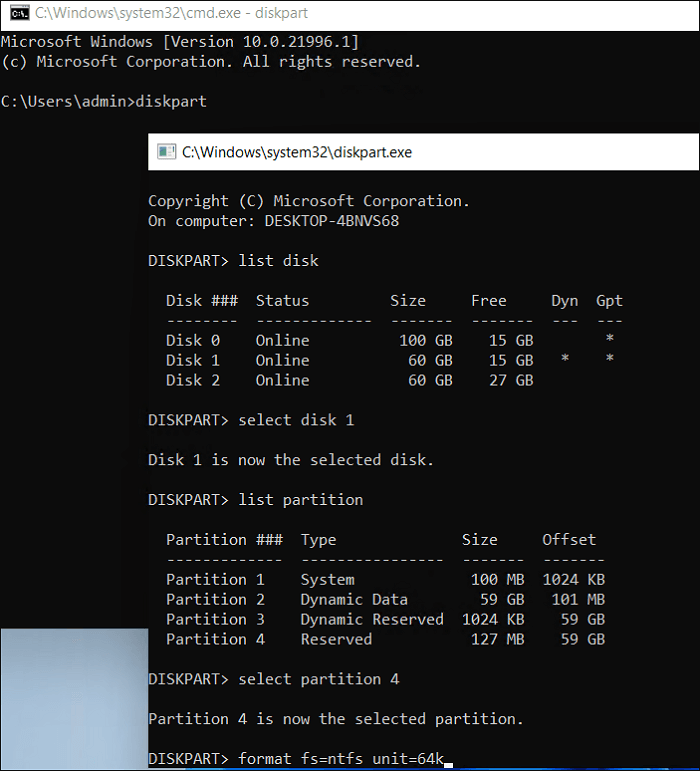
Che cos'è la dimensione del blocco e la dimensione del cluster
La dimensione del blocco e la dimensione del cluster possono sembrare una cosa, ma non lo sono.
Un blocco è un'unità di archiviazione in cui i dati possono essere scritti o letti dall'unità. D'altra parte, un cluster definisce la quantità di spazio allocato per un file e, di solito, occupa più blocchi.
La distinzione principale tra dimensione del blocco e dimensione del cluster è che il primo è un attributo logico del file system, mentre l'altro è una caratteristica fisica del dispositivo di archiviazione.
Le dimensioni dei cluster più piccole possono migliorare le prestazioni per i file di piccole dimensioni ma anche sprecare spazio su disco. Una dimensione del cluster maggiore può rallentare le prestazioni dei file di piccole dimensioni migliorando al contempo l'efficienza dei file di grandi dimensioni. Tuttavia, 4096 byte (o 4K) è in genere la dimensione standard del cluster.
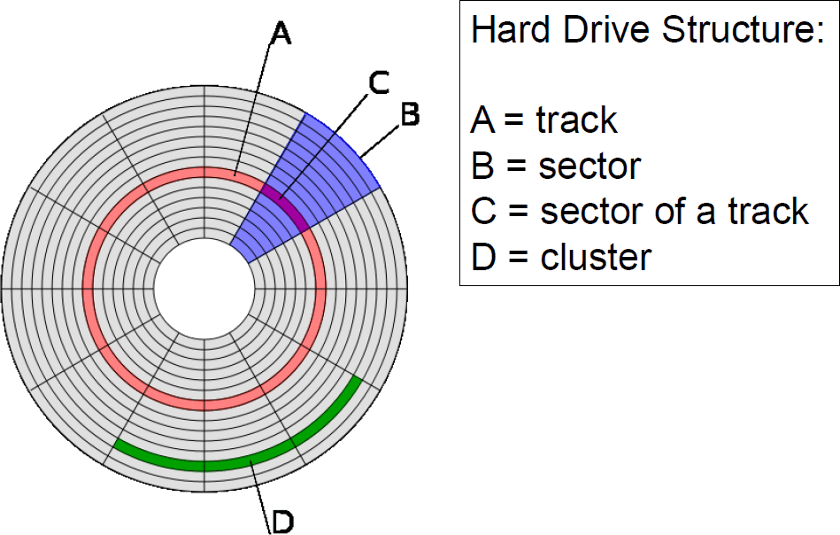
Per la maggior parte dei carichi di lavoro, questo raggiunge un buon equilibrio tra prestazioni ed efficienza. Se desideri modificare la dimensione del cluster o la dimensione del blocco, puoi trovare la soluzione più efficiente in questa guida. E puoi anche fare clic sul collegamento e condividerlo con altri se ritieni che sia utile.
Perché modificare la dimensione del blocco da 4K a 64K
Un blocco da 64 KB è un'unità di archiviazione pari a 64 kilobyte. È un multiplo della dimensione del blocco standard di 4K, spesso utilizzata nei file system che archiviano file di grandi dimensioni.
I cluster più grandi consentono di archiviare più dati per cluster, riducendo il tempo che la testa del disco rigido deve fisicamente passare da un cluster all'altro. Inoltre, la selezione di una dimensione del blocco di 64K impedisce la frammentazione dell'HDD.
Ecco alcuni altri motivi per cui dovresti considerare di modificare la dimensione del blocco dell'unità da 4K a 64K:
- Per migliorare le prestazioni per i file di grandi dimensioni: se sul dispositivo di archiviazione sono presenti molti file di grandi dimensioni, la modifica della dimensione del cluster a 64 KB può migliorare le prestazioni.
- Per risparmiare spazio su disco: se sul dispositivo di archiviazione sono presenti molti file di piccole dimensioni, la modifica della dimensione del cluster a 64 KB può far risparmiare spazio su disco.
- Per migliorare la compatibilità con determinate applicazioni: alcune applicazioni richiedono una dimensione del cluster specifica. Ad esempio, alcuni database richiedono una dimensione del cluster di 64 KB. Se stai utilizzando un'applicazione che richiede una dimensione del cluster specifica, dovresti modificare la dimensione del cluster del tuo disco.
Conclusione
Quindi ora sai perché dovresti considerare di modificare la dimensione del blocco del tuo disco da 4K a 64K. Ti abbiamo anche mostrato come modificare esattamente la dimensione del blocco, ma EaseUS Partition Master è il nostro metodo preferito perché è facile da usare e puoi modificare la dimensione del blocco in pochi secondi.
Inoltre, EaseUS Partition Master offre molti altri strumenti relativi al disco ed è estremamente facile da usare, il che lo rende un gioco da ragazzi.
Domande frequenti sulla modifica della dimensione del blocco da 4K a 64K
Hai altre domande sulla modifica della dimensione del blocco da 4K a 64K? Qui rispondiamo a tutto ciò.
1. Le dimensioni dei blocchi contano molto?
Sì, la dimensione del blocco conta molto. Un HDD può leggere file di piccole dimensioni più velocemente se la dimensione del blocco è inferiore, ma se i file sono più grandi, è meglio selezionare una dimensione del blocco di 64K perché la ricerca del file comporta meno stress sull'unità.
2. Qual è la dimensione di un blocco Windows 4K?
La dimensione effettiva del blocco 4K è 4.096 byte.
3. Come controllare la dimensione del blocco del disco in Windows?
Ecco come verificare la dimensione del blocco:
- Nel menu "Start", digitare "Informazioni di sistema".
- Espandi "Componenti", seguito da "Archiviazione".
- Nella finestra di destra, individua "Byte/Settore".
- Il numero visualizzato in "Byte/Settore" è la dimensione del blocco del disco rigido.
4. Come modificare la dimensione del cluster senza formattazione?
Il modo migliore per modificare la dimensione del cluster senza formattazione è utilizzare EaseUS Partition Master. Puoi modificare facilmente la dimensione del cluster senza formattare o perdere dati.
Ecco come utilizzare questo programma per modificare la dimensione del cluster senza formattazione:
- Fai clic con il pulsante destro del mouse sul disco di cui desideri modificare la partizione e seleziona "Avanzate".
- Espandi il menu a discesa "Nuova dimensione" e seleziona "64K".
- Fare clic su OK" e nella finestra successiva fare clic su "Applica".
Come possiamo aiutarti
Scopri L'autore
Pubblicato da Aria
Aria è una fan della tecnologia. È un onore essere in grado di fornire soluzioni per i tuoi problemi con il computer, come il backup dei file, la gestione delle partizioni e problemi più complessi.
Recensioni dei Prodotti
-
Mi piace il fatto che le modifiche apportate con EaseUS Partition Master Free non vengano immediatamente applicate ai dischi. Rende molto più semplice immaginare cosa accadrà dopo aver apportato tutte le modifiche. Penso anche che l'aspetto generale di EaseUS Partition Master Free renda semplice qualsiasi cosa tu stia facendo con le partizioni del tuo computer.
Scopri di più -
Partition Master Free può ridimensionare, spostare, unire, migrare e copiare dischi o partizioni; convertire disco tra logico e primario, modificare etichetta, deframmentare, controllare ed esplorare la partizione; e altro ancora. Un aggiornamento premium aggiunge supporto tecnico gratuito e la possibilità di ridimensionare i volumi dinamici.
Scopri di più -
Non eseguirà l'immagine calda delle tue unità né le allineerà, ma poiché è abbinato a un gestore delle partizioni, ti consente di eseguire molte attività contemporaneamente, invece di limitarti a clonare le unità. Puoi spostare le partizioni, ridimensionarle, deframmentarle e altro ancora, insieme agli altri strumenti che ti aspetteresti da uno strumento di clonazione.
Scopri di più
Articoli Relativi
-
Esegui il test di velocità dell'unità flash USB su Windows 10/11 - 2 modi
![author icon]() Aria/11/11/2025
Aria/11/11/2025 -
Come abilitare l'avvio protetto su un PC MSI per giocare a Battlefield 6
![author icon]() Elsa/11/11/2025
Elsa/11/11/2025 -
Come clonare l'HDD su un SSD da 250 GB/500 GB senza reinstallare
![author icon]() Aria/11/11/2025
Aria/11/11/2025 -
Correggi lo spazio su disco insufficiente ma ce n'è in abbondanza [Cinque soluzioni]
![author icon]() Aria/11/11/2025
Aria/11/11/2025
EaseUS Partition Master

Gestisci le partizioni e ottimizza i dischi in modo efficiente
